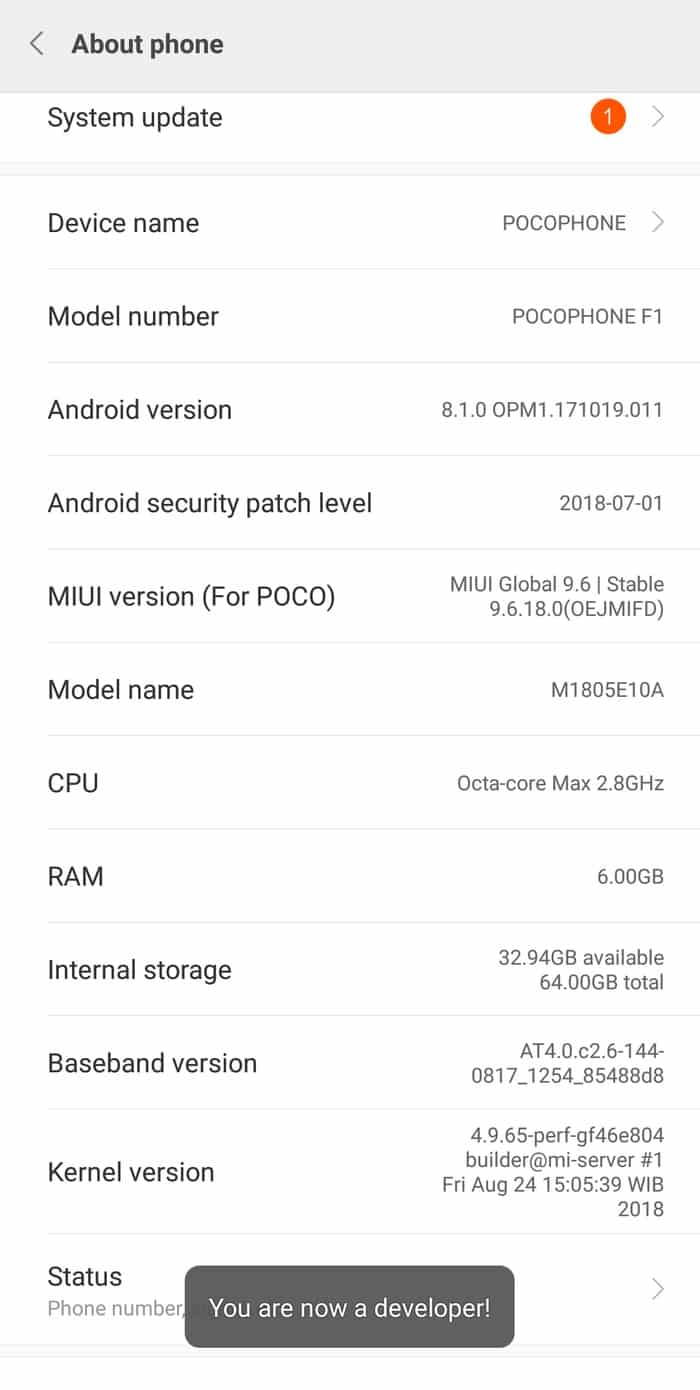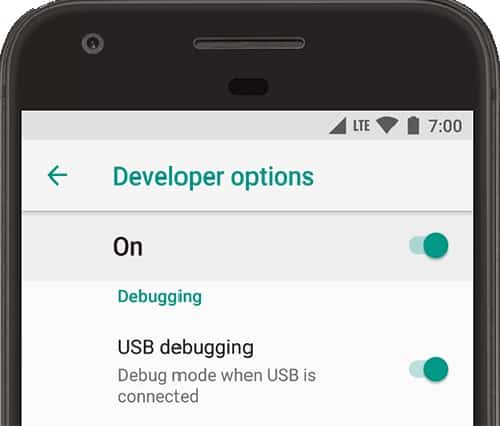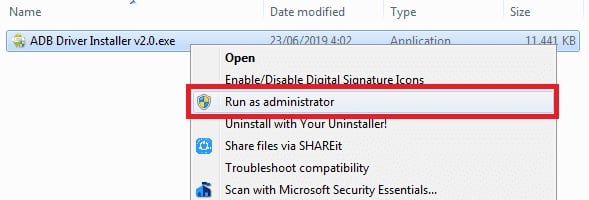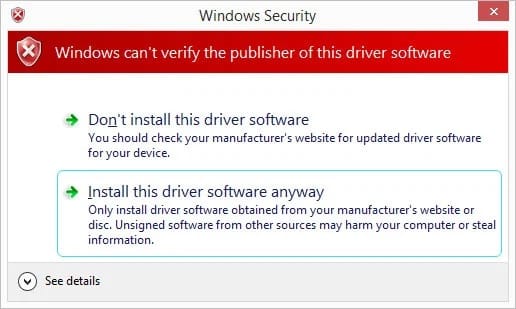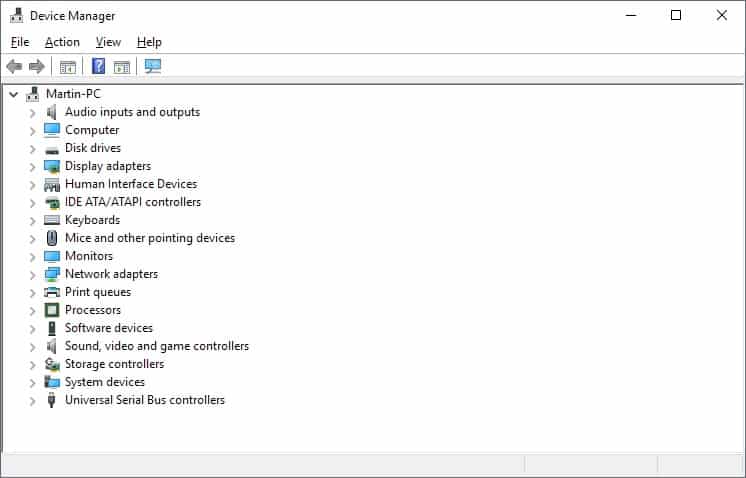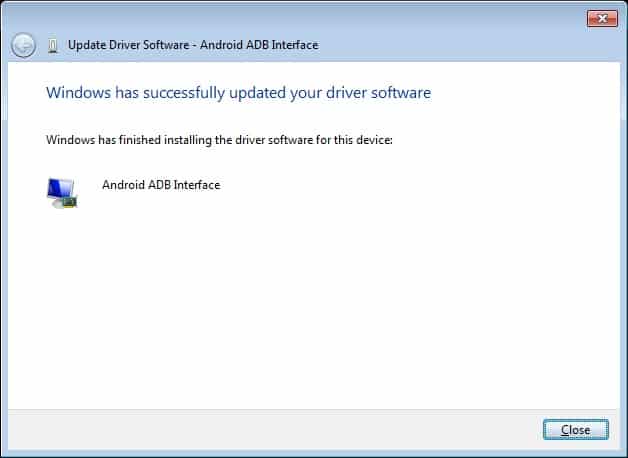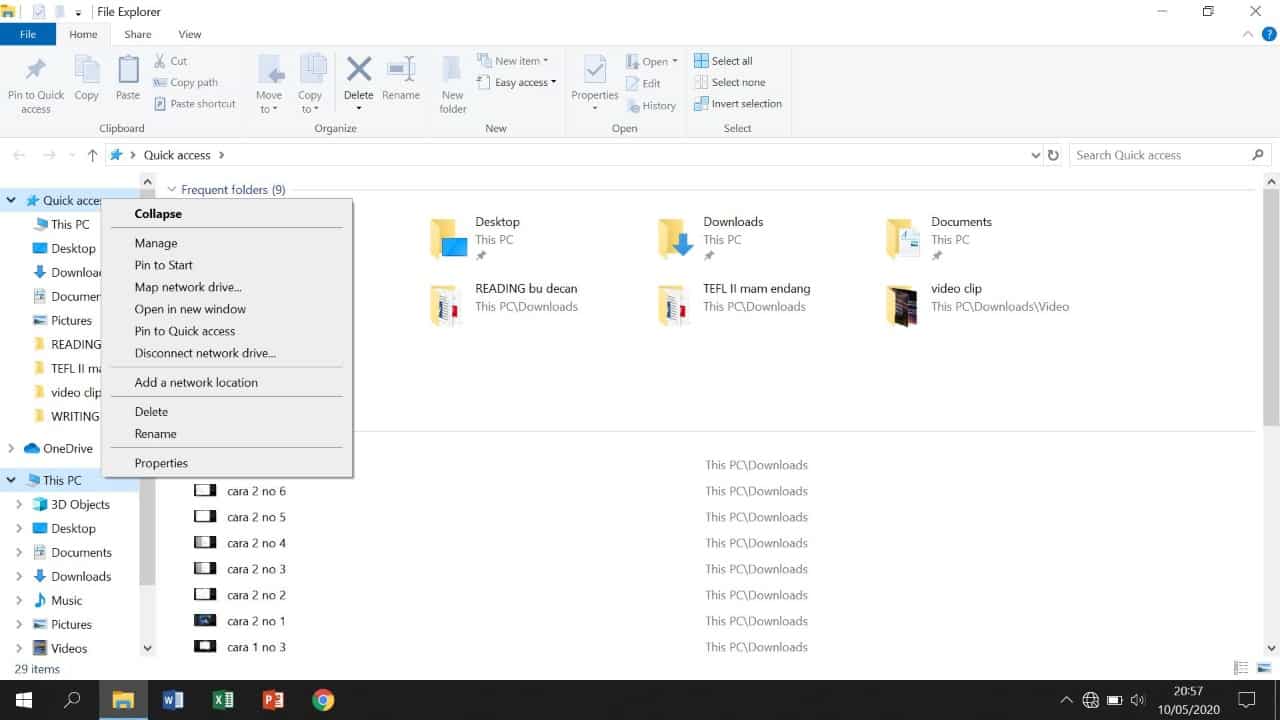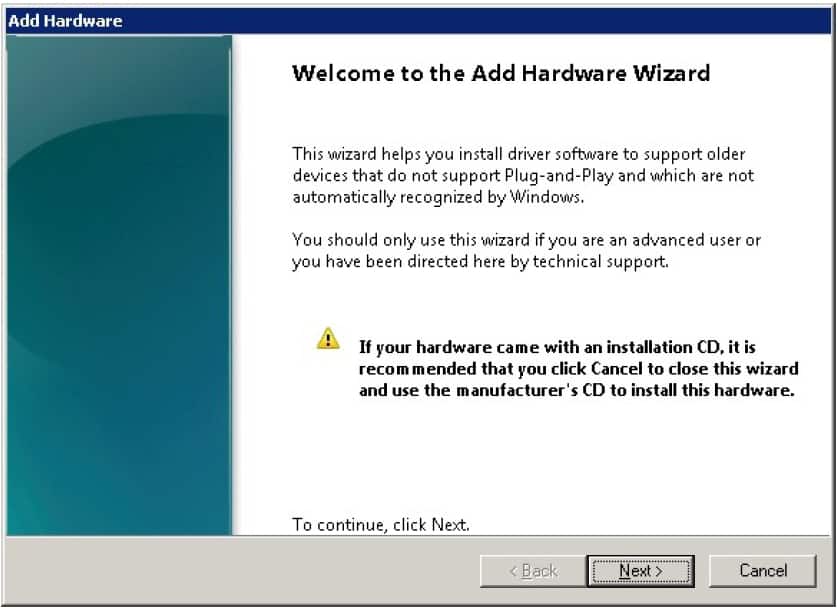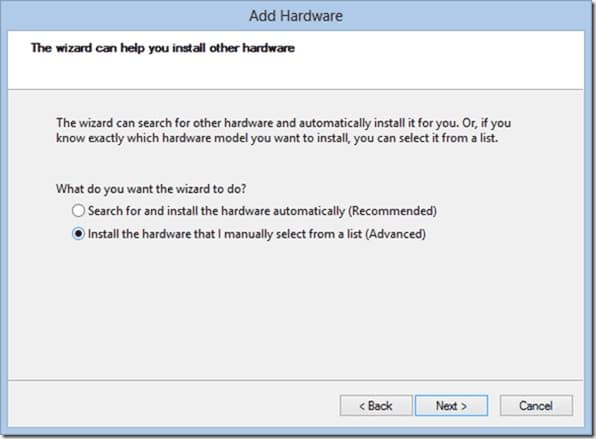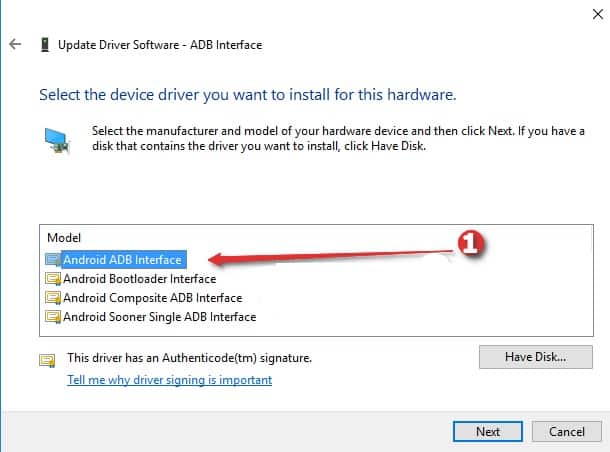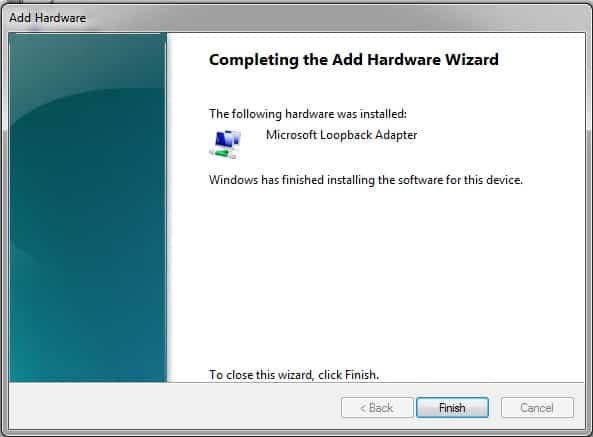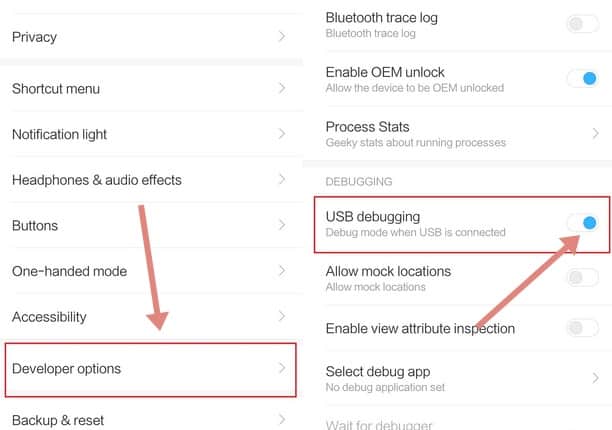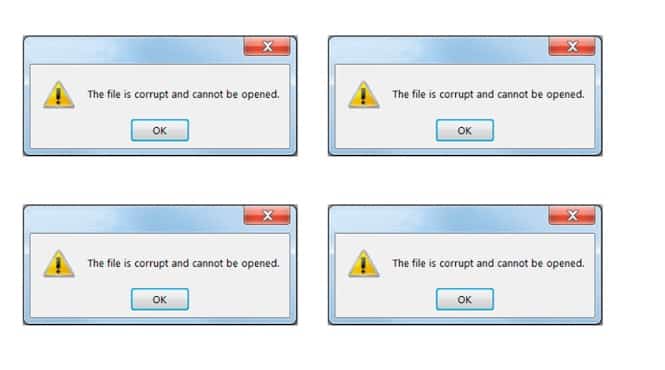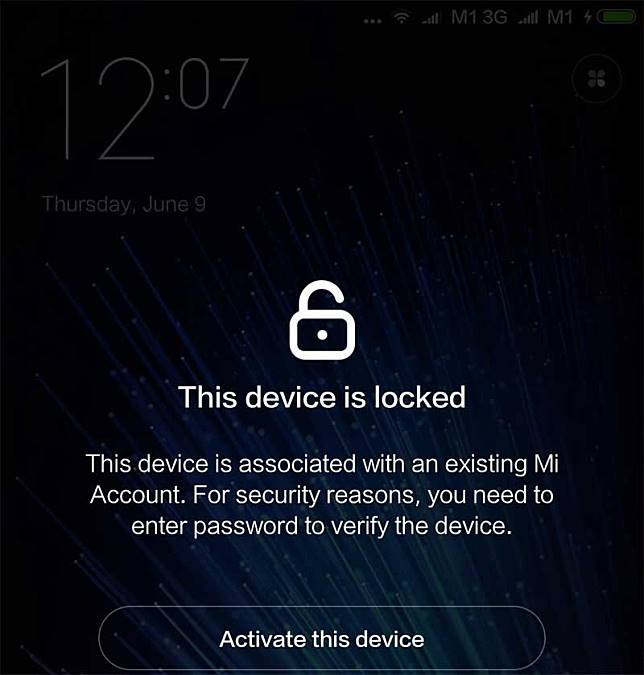Merk HP Xiaomi pada beberapa tahun terakhir hampir merajai seluruh pasar HP di Indonesia. Selain karena harganya yang murah dan terjangkau untuk semua kalangan, Xiaomi pun memiliki fitur-fitur yang tidak kalah canggih dengan para pesaingnya yang memiliki harga pasaran lebih mahal. Salah satu fitur yang diberikan adalah Xiaomi USB driver yang memiliki banyak kegunaan.
USB driver pada Xiaomi dapat digunakan untuk memindahkan data dari HP ke komputer, sebagai media untuk troubleshoot, unlock bootloader, rooting dan masih banyak lagi. Hal ini lah yang membuat USB driver memiliki peranan penting di dalam HP Xiaomi. Namun untuk memasang USB driver ke perangkat komputer agak sedikit berbeda dengan pemasangan USB driver pada umumnya HP android.
Cara Download dan Install Xiaomi USB Driver
Terdapat 2 cara yang bisa Anda gunakan untuk memasang Xiaomi USB driver ke dalam perangkat PC. Cara pertama adalah secara otomatis, yaitu dengan menggunakan driver sekali pasang dan cara kedua adalah dengan metode manual, yaitu proses instalasi menggunakan media device manager pada perangkat PC.
Berikut ini adalah link download file USB driver otomatis dan USB driver manual.
USB Driver Otomatis : http://www.mediafire.com/file/jpseoxc4j34ma46/ADB.Driver.Installer.v2.0-foldertips.com.exe/file
USB Driver Manual : http://www.mediafire.com/file/jd29hbdxwx8h0v2/xiaomi_usb_driver.zip/file
Sebelum melakukan proses instalasi, Anda harus mempersiapkan beberapa hal sebagai berikut ini.
- Menyiapkan perangkat PC/laptop dengan minimal sistem operasi windows 7.
- Menyiapkan kabel USB yang dapat terkoneksi dengan perangkat komputer.
- Mengaktifkan USB Debugging pada perangkat HP Xiaomi. Untuk mengaktifkan USB Debugging dapat mengikuti ikuti langkah-langkah dibawah ini.
- Langkah pertama masuk ke menu pengaturan perangkat Xiaomi.
- Pilih opsi “Tentang Ponsel”.
- Jika halaman “Tentang Ponsel” sudah terbuka, ketuk sebanyak 7-10 kali pada bagian Build Number hingga muncul notifikasi bahwa Anda sudah dalam mode developer.
- Kembali ke menu utama pengaturan lalu membuka “opsi pengembang”.
- Aktifkan opsi “USB Debugging” pada halaman opsi pengembang
- Mengunduh salah satu file USB driver sesuai metode instalasi yang ingin Anda gunakan.
Cara install USB Driver Otomatis
- Langkah pertama adalah menghubungkan HP Xiaomi dengan perangkat PC menggunakan kabel USB dan pastikan jika HP Xiaomi dalam keadaan menyala.
- Setelah itu install file Driver.Installer.v2.0 dengan klik kanan lalu pilih opsi “Run as administrator”.
- Jika jendela file tersebut sudah terbuka, klik tombol refresh lalu setelah itu klik tombol install.
- Jika muncul popup Windows Security, Anda dapay memilih opsi “Install this driver software anyway”.
- Kemudian tunggu hingga proses pemasangan berhasil yang ditandai dengan munculnya status OK di Device Status.
- Setelah itu klik Device Manager agar memastikan driver telah terpasang pada perangkat PC yang Anda gunakan.
- Tanda bahwa instalasi USB driver berhasil adalah munculnya “Android Composite ADB Interface” yang tidak memiliki tanda pentung.
Cara Install USB Driver Manual
Cara ini bisa Anda lakukan jika cara install USB Driver secara otomatis gagal mendeteksi perangkat HP Xiaomi yang digunakan. Berikut adalah langkah-langkahnya.
- Langkah pertama yaitu menyambungkan HP Xiaomi ke laptop dalam kondisi menyala menggunakan kabel USB yang masih berfungsi.
- Setelah itu buka windows explorer lalu klik kanan pada bagian computer dan pilih opsi properties.
- Jika halaman properties sudah terbuka, buka Device Manager lalu klik kanan pada nama komputer yang Anda gunakan dan pilih opsi legacy hardware.
- Nantinya akan muncul jendela kotak dialog “Welcome to the Add Hardware Wizard” yang untuk melanjutkan ke langkah selanjutnya klik tombol next.
- Setelah itu Anda akan diberikan 2 opsi pilihan, pilih “Install the hardware that i manually…” lalu klik tombol next.
- Jika muncul jendela dengan isi tulisan “From the list below, select the type…”, klik next untuk melanjutkan ke tahap selanjutnya.
- Setelah itu pilih tombol “Have Disk”.
- Kemudian pada tahap selanjutnya pilih tombol browse dan pergi ke lokasi folder penyimpanan hasil ekstrak file zip.
- Pilih file dengan nama inf, lalu klik tombol open.
- Langkah selanjutnya yaitu klik OK dan pilih model “Android ADB Interface” lalu klik next.
- Jika muncul jendela “The wizard is ready to install your hardware”, klik tombol next.
- Jika muncul jendela popup Windows Security, pilih opsi “Install this driver software anyway”.
- Tunggu hingga proses pemasangan Xiaomi USB driver selesai yang ditandai dengan munculnya kotak dialog “Completing the Add Hardware Wizard” lalu klik tombol finish.
- Langkah selanjutnya Anda dapat mengulang langkah ini dari awal namun pilih model “Android Composite ADB Interface.”
- Jika semua langkah berhasil dilakukan, nantinya akan muncul Android Composite ADB Interface pada Device Manager perangkat PC yang Anda gunakan.
- Pada tahap ini proses instalasi USB Xiaomi USB driver berhasil dan sudah dapat digunakan.
Solusi Gagal Pasang USB Driver Xiaomi
Jika sudah menggunakan cara otomatis dan manual tapi driver masih belum bisa terpasang, artinya terdapat beberapa hal yang miss, entah karena terdapat komponen yang rusak atau salah satu langkah yang terlewat. Berikut ini adalah solusi jika mengalami kegagalan dalam memasang USB driver ke perangkat PC.
- Anda perlu memastikan bahwa USB Debugging yang terdapat pada opsi pengembang di HP sudah aktif.
- Memeriksa kabel USB beserta port USB yang terdapat pada perangkat Pastikan jangan sampai kedua perangkat USB tersebut rusak karena jika rusak laptop tidak akan mendeteksi adanya perangkat USB yang tersambung.
- Memastikan bahwa aplikasi USB Driver installer dibuka dengan “Run as administrator”.
- Memeriksa file USB Driver yang sudah di download, jangan sampai terdapat file yang hilang atau corrupt.
- Memastikan bahwa telah mengikuti langkah-langkah di atas tanpa ada yang terlewat.
Kelebihan dan Kekurangan Xiaomi USB Driver
Xiaomi USB Driver pun memiliki kelebihan dan kekurangan ketika sedang digunakan, berikut adalah beberapa diantaranya.
Kelebihan
- Memungkinkan perangkat HP Xiaomi yang Anda gunakan terhubung ke perangkat PC/laptop dengan baik.
- Dapat digunakan untuk keperluaan Command Prompt (CMD) dengan bantuan driver ADB dan Fastboot driver.
- Bisa dipakai untuk keperluan melakukan flash.
- Dapat digunakan sebagai media untuk melakukan Unlock Bootloader.
- Memungkinkan Anda untuk menggunakannya sebagai media maintenance.
- Dapat dipakai untuk pemasangan firmware stock.
- Bisa digunakan untuk membuka perangkat HP Xiaomi yang terkunci.
- Memungkinkan Anda untuk menggunakannya sebagai webcam.
Kekurangan
- Anda harus menginstall Mi Flash/MI PC suit terlebih dahulu sebelum memulai proses pemasangan USB Driver.
- Cara install USB driver secara otomatis sering kali gagal dan menyebabkan harus menginstall secara manual.
Semoga cara install Xiaomi USB driver di atas dapat mempermudah Anda dalam melakukan pemasangan di perangkat PC/laptop. Langkah-langkahnya memang cukup panjang, oleh karena itu Anda perlu ketelitian dan kesabaran agar proses pemasangan USB driver berhasil.
Lihat Juga :